Informations préliminaires

La carte son, comme vous le savez peut-être déjà, est un élément matériel qui effectue la tâche de traitement des signaux analogique o digitali provenant d'une source sonore qui peut être externe (comme dans le cas d'instruments de musique, de microphones ou d'une transmission de données audio depuis le Réseau) ou interne, provenant des fichiers audio stockés dans l'ordinateur.
La transformation s'effectue grâce à des composants électroniques spéciaux appelés Convertisseurs DAC et le résultat de ce traitement est alors dirigé vers une sortie spécifique, représentée par Enceintes & HP intégré à l'ordinateur, ou de périphériques (haut-parleurs ou casque par exemple) branchés sur la prise de sortie de la carte elle-même.
Avant de procéder à l'explication de toutes les étapes essentielles pour une installation correcte de la carte son, tant au niveau matériel que logiciel, il est conseillé de faire un bref aperçu des types d'interfaces audio actuellement disponibles sur le marché. La distinction, pour l'essentiel, doit être faite entre les cartes son interne ed De plein air.
La carte son interne est intégré dans le carte mère de l'ordinateur et y est connecté via des fentes spéciales PCIe (ou PCI express). En règle générale, il offre des fonctionnalités essentielles dans le traitement du signal audio et se prête donc à un usage standard, plus orienté vers l'écoute et la restitution (qui peut aussi être d'excellente qualité), alors qu'au niveau de l'enregistrement il n'est pas en mesure de garantissent des performances particulièrement avancées. Son installation implique l'ouverture du boîtier de l'ordinateur et par conséquent une intervention manuelle plus technique.
La carte son externe au lieu de cela, il s'agit d'un appareil autonome qui doit être connecté au PC via un câble USB ou, dans des cas plus rares, au moyen d'interfaces Coup de tonnerre e FireWire. Ce type de carte est devenu très populaire ces derniers temps, notamment grâce à sa praticité d'installation, sa plus grande polyvalence et le fait qu'elle garantit des performances de niveau supérieur à celle intégrée. Pour cette raison, il se prête à de multiples applications professionnel et il convient à toute personne qui aspire à une certaine qualité audio afin, par exemple, d'enregistrer des morceaux de musique dans son studio d'enregistrement à domicile, ou la voix dans un podcast à diffuser sur le Net.
Ceci est possible grâce à la présence d'entrées et de sorties audio compatibles avec différents besoins d'utilisation : les instruments et les microphones peuvent être connectés à des prises spéciales TRS o XLR, qui gardent toujours le signal équilibré, tandis que pour les interfaces MIDI, comme les claviers ou les tableaux de bord, il existe des entrées dédiées.
Pour la sortie audio, il est donc possible de profiter de connecteurs stéréo pour la lecture sur des haut-parleurs externes. De plus, beaucoup ont leur propre contrôleur, tels que les boutons et les boutons, qui vous permettent de equalizzare le son au préalable. Le circuit interne, grâce à une plus grande disponibilité d'espace, est plus avancé et permet d'obtenir fréquences d'échantillonnage e résolutions audio très haut.
Comment connecter la carte son interne au PC

Par habitant comment connecter la carte son interne au PC, vous devez ouvrir le boîtier de l'ordinateur. En ce qui concerne la cahier et Mac, il est plutôt conseillé de contacter le centre de service autorisé par le fabricant, expliquant les raisons de ce besoin (car ce sont des machines beaucoup plus complexes à démonter et où il n'est pas toujours possible d'agir sur les composants internes).
Dans tous les cas, si vous rencontrez des problèmes liés à la carte son intégrée sur votre ordinateur, je vous suggère de lire mon guide dédié, dans lequel il y a plusieurs suggestions qui vous permettront d'analyser à la fois le fonctionnement matériel des périphériques et le logiciel ( pilotes et paramètres audio) et essayez d'identifier vous-même tout problème.
Pour en revenir au PC fixe, la procédure est donc assez simple, mais nécessite tout de même un minimum d'expertise et de familiarité avec le matériel. Première chose, débrancher le PC de l'alimentation (pour un problème de sécurité évident) et, éventuellement, de tous les périphériques connectés (pour une question de praticité) ; puis placez-le sur un bureau ou une table afin qu'il soit à la bonne hauteur pour fonctionner.
Retirez ensuite le viti qui bloquent la porte (généralement cette dernière est située sur le côté du boîtier) et vérifiez la présence d'un levier pour activer le mécanisme d'ouverture. Si c'est le cas, utilisez-le pour ouvrir la porte ou, alternativement, retirez-le en le faisant glisser sur le côté.
Localisez maintenant le scheda audio: si la lunette externe, dans laquelle sont présentes les entrées audio, est verrouillée au boîtier au moyen d'une vis, vous devrez également la retirer avec le tournevis. Maintenant, depuis l'intérieur de l'ordinateur, déconnectez progressivement la carte son avec votre main, sans forcer, afin de ne pas endommager les slots PCI. Une fois enlevé, insérez la nouvelle carte son, en faisant correspondre les emplacements avec les entrées de la carte mère. Réinsérez la vis pour verrouiller la lunette si la disposition appropriée est présente, puis fermez le boîtier avec la porte et réinsérez les vis relatives.
Reconnectez le PC à l'alimentation et aux différents périphériques et démarrez-le, puis insérez le CD avec le i driver inclus dans le package, pour les installer sur le système d'exploitation. Alternativement, vous pouvez les rechercher sur Internet et les télécharger depuis le site Web du fabricant (éviter les sites externes, car ils peuvent cacher des logiciels malveillants).
Prenons comme exemple CRÉATIF Sound Blaster Z SE, que j'ai utilisé pour ce tutoriel : pour télécharger les pilotes, vous devez vous connecter à la page du produit, puis faites défiler jusqu'à la fin et cliquez sur l'élément Téléchargez les pilotes, sous la rubrique Télécharger.
Dans la page nouvellement ouverte, cliquez sur le bouton Télécharger en correspondance avec la dernière version disponible (la compatibilité est garantie avec tous les systèmes d'exploitation Microsoft à partir de Windows 7) ; accepte je termes et conditions d'utilisation affiché dans le nouvel onglet du navigateur, complétez le question de vérification en bas de la page (vous devez entrer la réponse dans le champ approprié sur le côté) et cliquez sur le bouton Accepter.
Le téléchargement commencera immédiatement : à la fin, vous devez démarrer le fichier SBZ [version] exe obtenu et cliquez sur les boutons Oui e OK. Dans la case qui apparaît, cliquez sur la case correspondant à l'article J'accepte les termes du contrat de licence et appuyez sur le bouton Avanti pendant trois fois. Dans la dernière fenêtre, cliquez sur le bouton Installer, ensuite Fins e Oui, redémarrez votre système maintenant, pour redémarrer le système et s'assurer que la nouvelle carte est reconnue et activée.
Comment connecter une carte son externe au PC

Vous en optez pour un carte son externe et vous avez hâte de tester toutes les fonctionnalités et de profiter d'une définition audio de meilleure qualité. D'un point de vue mécanique, la connexion de ces interfaces est vraiment très intuitive, mais avant de procéder il faut savoir que pour de nombreux modèles il est préférable de suivre des étapes d'installation spécifiques, afin que la reconnaissance logicielle se fasse de manière linéaire et cohérente. Voyons donc, comment connecter une carte son externe au PC avec le système d'exploitation fenêtres 10.
Vérifier tout d'abord la présence de tout logiciel accessoire inclus dans l'emballage de la carte son (par exemple sur un CD dédié), ou l'indication, généralement trouvée dans la notice d'installation, d'un lien vers le site du constructeur où la trouver. Bien que la plupart des modèles soient reconnus lors de la connexion via un câble USB, Thunderbolt ou Firewire ( plug and play), l'installation correcte des pilotes appropriés pourrait grandement faciliter la procédure et vous permettre d'accéder à des fonctions dédiées supplémentaires.
Prenons l'une des cartes son les plus populaires, la Steinberg UR22C. C'est un modèle milieu de gamme très compact qui, grâce à des convertisseurs internes de bonne facture, permet d'obtenir un Résolution audio 32 bits et un Taux d'échantillonnage de 192 kHz.
Pour l'installer, dans un premier temps, vous devez vous rendre sur la page du produit, puis faire défiler vers le bas et localiser la section Téléchargements pour UR22C. Par conséquent, cliquez sur l'élément ci-dessous Télécharger, pour accéder à une nouvelle page où vous pouvez choisir la version compatible avec votre système d'exploitation. Pour Windows 10, par exemple, vous devez cliquer sur le lien OUTILS pour UR-C V1.5.0 et le téléchargement commencera immédiatement.
Avant de commencer l'installation, c'est une bonne idée de fermer tous les programmes en cours d'exécution et de vous assurer que vous êtes connecté à Windows avec un compte administrateur. L'archive doit ensuite être extraite OUTILS-zip obtenu, allez dans le dossier OUTILS [version] Gagner que vous obtenez et lancez le installation.
Dans la première fenêtre proposée, vous devez ensuite cliquer sur le bouton Oui, puis sur les boutons Suivant, I accept the agreement, Suivant deux fois et finition, pour terminer la configuration.
Une fois les pilotes installés, vous pouvez activer l'interface en basculant l'interrupteur BOOSTEZ VOTRE CROISSANCE AVEC NOS SOLUTIONS DE MARKETING ET DE VENTE !, au dos de la carte, à gauche et connectez-la physiquement avec le câble USB fourni à une prise USB du PC : la reconnaissance se fera automatiquement et vous verrez le DEL USB sur le devant de l'interface. Cependant, redémarrez le système d'exploitation pour terminer toute la procédure.
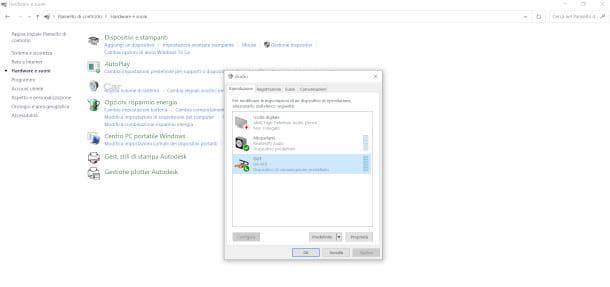
Une fois l'ordinateur redémarré, pour confirmer que l'appareil a été installé, tapez les mots Panneau de configuration dans la barre de recherche du système d'exploitation, en bas à gauche, puis cliquez sur l'élément Panneau de configuration (application).
Dans la fenêtre qui s'ouvre, cliquez sur les éléments Matériel et son> Audio, ou directement sur Audio (dépend du type de jeu d'affichage) : vous devriez trouver votre appareil dans la liste de ceux disponibles à la fois dans l'onglet lecture que dans ce Créer un compte.
Comment connecter une carte son externe à Mac
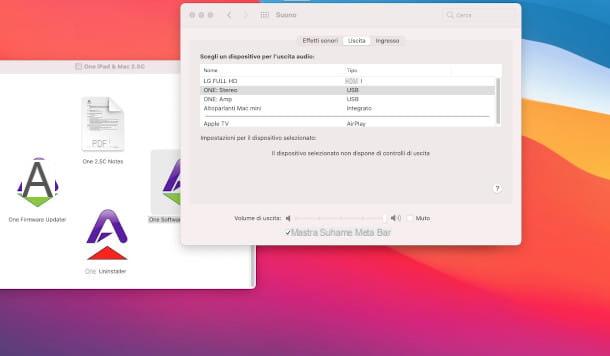
Voyons ci-dessous comment connecter une carte son externe à Mac, en prenant comme exemple un produit de Apogée, l'une des entreprises les plus connues dans ce domaine. Concrètement, le choix s'est porté sur le modèle Une. Comme cela arrive également pour les pilotes Windows, vous devez vous connecter à la page de support du produit spécifique, puis cliquer sur l'élément Un programme d'installation de logiciel - [version] pour la version du système d'exploitation dont vous disposez : le téléchargement s'effectuera immédiatement.
Avant de procéder à l'installation, il est conseillé de désactiver tout casse connecté à l'ordinateur et déconnectez le cuffie. Insérez ensuite le câble USB dans le port USB de la carte son et l'autre connecteur USB dans l'entrée appropriée du Mac (sur les Mac portables plus récents, il peut être nécessaire d'utiliser un concentrateur ou un adaptateur USB-C).
Une fois la connexion établie, vous devez ouvrir le fichier .dmg des pilotes précédemment téléchargés et lancez leexécutable pour mettre à jour le firmware de l'appareil, puis cliquez sur le bouton Forcer la mise à jour. Une fois la mise à jour terminée, vous devez fermer l'utilitaire de mise à jour et lancer leexécutable d'installation du logiciel. Dans le nouvel écran, vous devez alors toujours cliquer sur Continue, ensuite Accepter d'approuver la licence du logiciel, et sur Installer. Il faut alors insérer le mot de passe administrateur et appuyez sur le bouton Installer le logiciel.
Lors de l'installation, vous êtes invité à autoriser l'application à accéder à la fonctionnalité Événements système: vous devez cliquer sur le bouton Oui continuer. Si le message apparaît à ce stade Extension du système bloquée, il s'agit d'une fonctionnalité de sécurité introduite à partir de macOS 10.13 (Sierra), qui nécessite une approbation avant d'installer certains logiciels tiers. Pour accepter, cliquez sur le bouton OK. Vous êtes alors redirigé vers les paramètres de Confidentialité et sécurité système d'exploitation, dans l'onglet Général, où vous devez cliquer sur le bouton Autoriser / Autoriser.
Cela doit être fait dans les minutes 30 dès l'apparition du message, sinon vous devrez recommencer l'installation depuis le début. Si par contre le bouton précité n'apparaît pas, vous devez effectuer cette opération manuellement à la fin de l'installation, en allant dans Préférences système> Sécurité et confidentialité, puis en cliquant sur l'onglet Général puis sur le bouton Autoriser / Autoriser.
Une fois l'installation terminée, vous devez cliquer sur le bouton OK, puis, dans la dernière fenêtre, à ce sujet recommencer pour terminer le processus d'installation. Sur les systèmes d'exploitation les plus récents, toujours à partir de macOS 10.13 (Sierra), il est conseillé de réexécuter toute la procédure d'installation, car la première exécution n'est nécessaire que pour kernel système d'exploitation à exécuter extensions liés au nouvel appareil.
Après avoir réinstallé le logiciel, au prochain redémarrage, vous serez invité à choisir la carte nouvellement installée comme appareil par défaut pour l'entrée et la sortie dans les paramètres audio de votre ordinateur. Pour cela, cliquez sur le bouton Oui et vous pouvez enfin utiliser la nouvelle carte son avec votre Mac.
Vous pouvez éventuellement vérifier la bonne installation également en cliquant sur le menu Apple, en haut à gauche, puis en cliquant sur Préférences Système> Son.
Comment connecter la carte son au PC























![[Résolu] iPhone bloqué en mode de récupération ? | iphonexpertise - Site Officiel](/images/posts/35649fba6470fa6194e6af2ec4b29f6f-0.jpg)

